电脑防火墙在哪里关闭?电脑防火墙关闭设置方法是什么?
- 难题大全
- 2024-12-14
- 49
在使用电脑的过程中,有时我们需要暂时关闭防火墙来满足特定的需求。然而,很多用户并不清楚在哪里可以找到防火墙设置并进行关闭。本文将为您提供一些简单的步骤和指导,帮助您找到并关闭电脑防火墙。
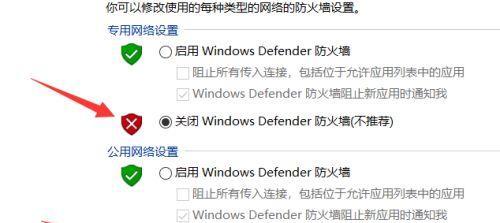
1.了解防火墙的作用与重要性
防火墙是一种网络安全设备,用于保护计算机免受恶意软件和网络攻击的侵害。它监视网络流量,根据预设规则决定是否允许数据包通过。关闭防火墙可能会暴露您的计算机风险,请谨慎操作。
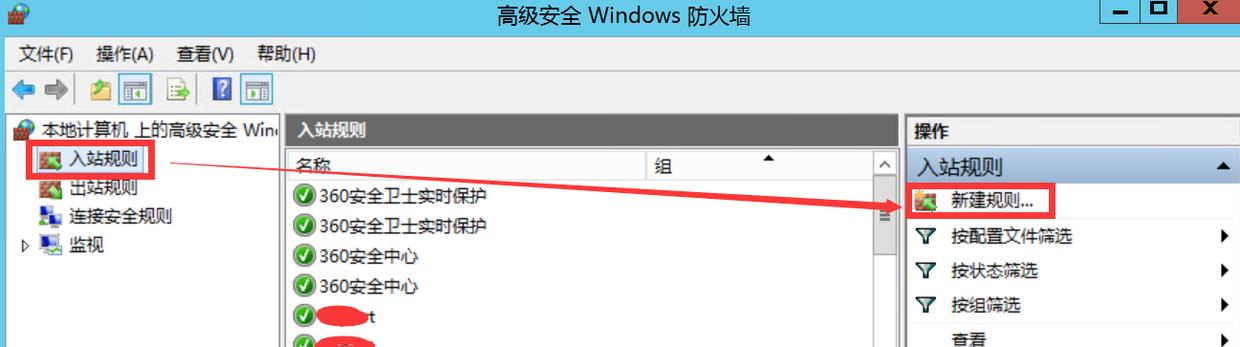
2.打开控制面板
控制面板是一个集中管理计算机设置的工具。在Windows系统中,单击“开始”按钮,然后选择“控制面板”。
3.进入系统和安全选项
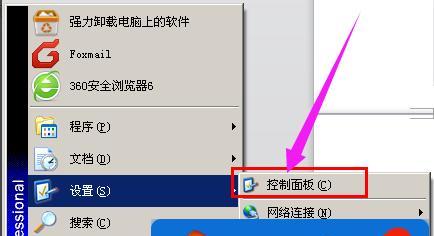
在控制面板窗口中,选择“系统和安全”选项,这将打开系统和安全设置页面。
4.打开WindowsDefender防火墙
在系统和安全设置页面中,选择“WindowsDefender防火墙”选项,这将打开防火墙设置页面。
5.关闭防火墙
在防火墙设置页面中,您将看到“关闭WindowsDefender防火墙”的选项。单击该选项,然后确认关闭。
6.关闭其他防火墙程序
如果您使用的是第三方防火墙软件,可能需要进入相应的软件界面来关闭防火墙。请查看软件文档或联系软件提供商以了解具体操作步骤。
7.暂时关闭防火墙
有些情况下,您可能只需要暂时关闭防火墙而不是完全关闭。在防火墙设置页面中,您可以找到“关闭防火墙(推荐)”的选项,选择该选项将在一段时间后重新启用防火墙。
8.设置防火墙例外
如果您需要关闭防火墙是因为某个特定程序无法正常运行,可以尝试将该程序添加到防火墙例外。在防火墙设置页面中,您可以找到“允许应用通过防火墙”的选项,点击该选项后添加相关程序。
9.防火墙警报和通知
在关闭或更改防火墙设置之后,您可能会收到有关防火墙状态的警报和通知。请注意这些信息,并根据需要采取相应的操作。
10.定期检查防火墙设置
即使您需要暂时关闭防火墙,也应该定期检查并启用它以保持计算机的安全性。定期检查防火墙设置是确保您的计算机在互联网上安全连接的重要步骤。
11.寻求帮助
如果您对关闭电脑防火墙有任何疑问或遇到困难,建议您寻求专业的技术支持或咨询。保护计算机和个人信息的安全是至关重要的。
12.注意网络环境
关闭防火墙可能会使您的计算机暴露在网络攻击中。在关闭防火墙之前,请确保您所处的网络环境是可信的,并且没有其他有效的安全措施。
13.阅读相关文档和教程
对于不同的操作系统和防火墙软件,具体的关闭步骤可能会有所不同。建议您仔细阅读相关文档和教程,以确保正确操作。
14.更新安全补丁和软件
关闭防火墙可能增加您计算机的风险,请确保您的操作系统和其他软件都是最新版本,并及时安装安全补丁以填补漏洞。
15.注意防火墙警告
关闭防火墙可能会导致警告信息的频繁出现。请谨慎对待这些警告,如果您不确定某个警告的含义,请不要随意采取操作。
关闭电脑防火墙是需要谨慎操作的,建议仅在特定的情况下进行暂时关闭,并且要定期检查和启用防火墙以确保计算机的安全性。如果对操作不确定,可以寻求专业技术支持或咨询。记住,保护个人信息和计算机安全始终是首要任务。
版权声明:本文内容由互联网用户自发贡献,该文观点仅代表作者本人。本站仅提供信息存储空间服务,不拥有所有权,不承担相关法律责任。如发现本站有涉嫌抄袭侵权/违法违规的内容, 请发送邮件至 3561739510@qq.com 举报,一经查实,本站将立刻删除。